چگونه می توانم سرویس صفحه کلید لمسی و پانل دست خط را فعال کنم؟
در این پست، نحوه فعال یا غیرفعال کردن سرویس صفحه کلید لمسی(Touch Keyboard) و پنل دست خط را(Handwriting Panel Service) در Windows 11/10 به شما نشان خواهیم داد . این سرویس Windows(Windows Service) عملکرد قلم و جوهر صفحه کلید لمسی و پانل دست خط را فعال می کند و برای استفاده از ویژگی های تایپ و لمس مورد نیاز(Touch Keyboard) است . (Handwriting Panel)اگر این سرویس را غیرفعال کنید، ممکن است نتوانید در منوی استارت(Start Menu) ، تنظیمات(Settings) ، برنامههای UWP ، ترمینال(Terminal) و غیره تایپ کنید.
چگونه می توانم خدمات صفحه کلید(Keyboard) لمسی و پانل دست خط(Handwriting Panel Service) را فعال کنم ؟
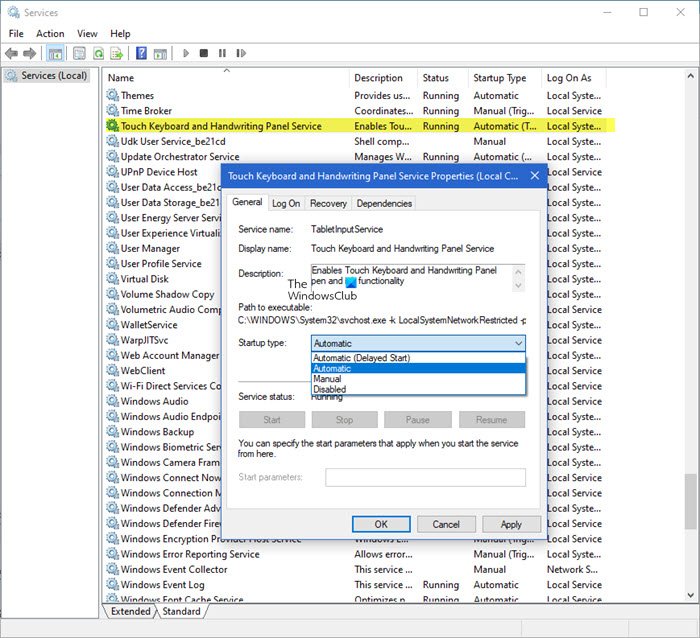
برای فعال کردن سرویس صفحه کلید لمسی(Touch Keyboard) و پانل دستنویس(Handwriting Panel Service) ، این مراحل را دنبال کنید:
- مدیر خدمات را باز کنید
- صفحه کلید لمسی(Locate Touch Keyboard) و ورودی سرویس پانل دست خط(Handwriting Panel Service) را پیدا کنید.
- روی آن راست کلیک کرده و Properties را انتخاب کنید.
- به تب General بروید.
- روی دکمه کشویی کنار Startup type کلیک کنید.
- آن را به نوع Automatic تغییر دهید.
- Apply(Hit Apply) را بزنید و کامپیوتر خود را ریستارت کنید.
Press Win+R را به صورت ترکیبی فشار دهید تا کادر محاوره ای Run باز شود.(Run)
در قسمت خالی کادر عبارت Services.msc را تایپ کرده و کلید Enter را بزنید تا ویرایشگر Services (Local) باز شود.(Services (Local))
در قسمت مدیریت خدمات(Services Manager) ، ورودی سرویس صفحه کلید لمسی و صفحه دست خط را در قسمت (Touch Keyboard and Handwriting Panel Service)نام(Name) پیدا کنید.
هنگامی که پیدا شد، روی ورودی کلیک راست کرده و از لیست گزینه ها Properties را انتخاب کنید.(Properties )
وقتی کادر محاورهای Properties ظاهر شد، به تب (Properties)General بروید.
اکنون به قسمت Startup type بروید . دکمه کشویی کنار آن را بزنید تا منوی آن بزرگ شود.
از لیست گزینه های نمایش داده شده در آن، Automatic را انتخاب کنید و دکمه Ok را در پایین پنجره فشار دهید.
پس از اتمام، رایانه خود را مجدداً راه اندازی کنید تا تغییرات اعمال شوند.
پس از شروع مجدد، سرویس باید به طور خودکار راه اندازی شود و دیالوگ دیگر نباید ظاهر شود.
سرویس صفحه کلید(Keyboard) لمسی و پنل دست نویس(Handwriting Panel Service) چه می کند ؟
همانطور که قبلاً ذکر شد، این سرویس ویندوز(Windows Service) عملکرد قلم و جوهر صفحه کلید لمسی و پانل دست خط را فعال می کند و برای استفاده از ویژگی های تایپ و لمس مورد نیاز(Touch Keyboard) است .(Handwriting Panel)
آیا می توانم خدمات صفحه کلید(Keyboard) لمسی و پانل دست خط(Handwriting Panel Service) را غیرفعال کنم ؟
اگر این سرویس را غیرفعال کنید، ممکن است نتوانید در منوی استارت(Start Menu) ، تنظیمات(Settings) ، برنامههای UWP ، ترمینال(Terminal) و غیره تایپ کنید.
(Windows Terminal)صفحهکلید لمسی(Touch Keyboard) و خدمات پنل دستنویس نمایشدهنده(Handwriting Panel Service) ترمینال ویندوز هشدار غیرفعال است
با شروع در ترمینال 1.5 ویندوز(Windows Terminal 1.5) ، در صورت غیرفعال شدن سرویس صفحه کلید لمسی(Touch Keyboard) و پنل دست خط(Handwriting Panel Service) ، ترمینال(Terminal) هشداری را نمایش می دهد . این سرویس توسط سیستم عامل برای مسیریابی مناسب رویدادهای ورودی به برنامه ترمینال(Terminal) مورد نیاز است. اگر این هشدار را مشاهده کردید، می توانید مراحل ذکر شده در بالا را برای فعال کردن مجدد سرویس دنبال کنید.
That’s all there is to it!
در ادامه بخوانید(Read next) : تنظیمات، نکات و ترفندهای صفحه کلید لمسی ویندوز .
Related posts
Background Intelligent Transfer Service در Windows 11/10 کار نمی کند
ویندوز Update Medic Service (WaaSMedicSVC.exe) در Windows 10
چگونه IP Helper Service را در Windows 10 فعال یا غیرفعال کنید
Windows Services Services به شما اجازه می دهد Windows Services را به راحتی مدیریت کنید
ویندوز نمی تواند Diagnostic Policy Service را شروع کند
چگونه برای فعال کردن DNS Client Service اگر در Windows 10 خاکستری
Windows Cryptographic Service Provider گزارش خطا
Windows Wireless Service در حال اجرا نیست در این کامپیوتر
ویندوز تواند Software Protection service شروع نشد
نحوه فعال یا غیر فعال کردن Print Spooler Service در Windows 10
چگونه به تعمیر Print Spooler در Windows 10
Windows Update Service از دست رفته در Windows 10
ویندوز نمی تواند WLAN AutoConfig Service را شروع کند
Fix Windows Installer Package اشتباهات: Service نمیتواند آغاز شود
پانل ورودی تبلت ویندوز 7: ورود متن و تشخیص دست خط
مکث درخواست شده، ادامه یا توقف برای این سرویس معتبر نیست
IP Helper Service (iphlpsvc.exe) فرآیند استفاده از داده اینترنت بالا
Fix Services و Controller برنامه High CPU usage در Windows 10
ویندوز نمی تواند به ProfSVC service متصل شود
چگونه برای پیدا کردن که این روند متوقف شد و یا آغاز Windows Services
